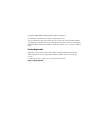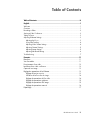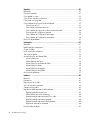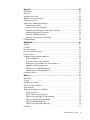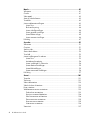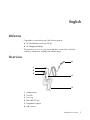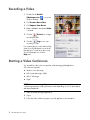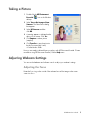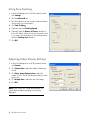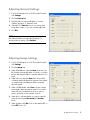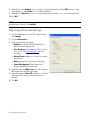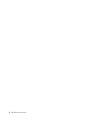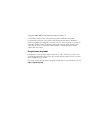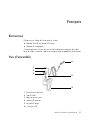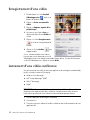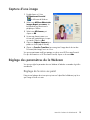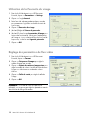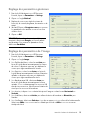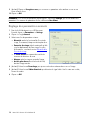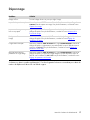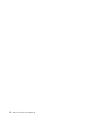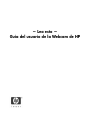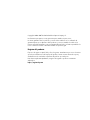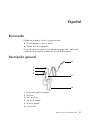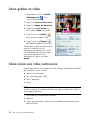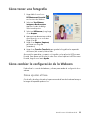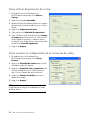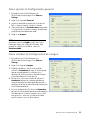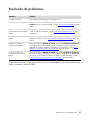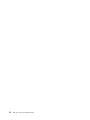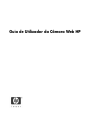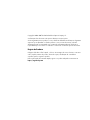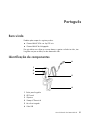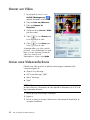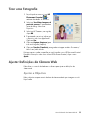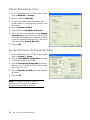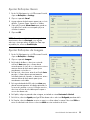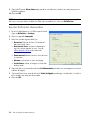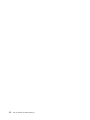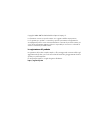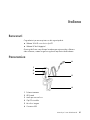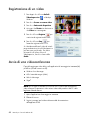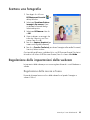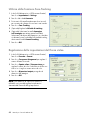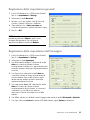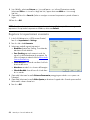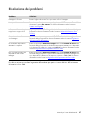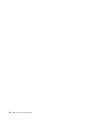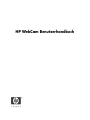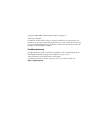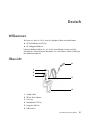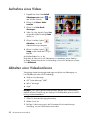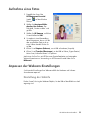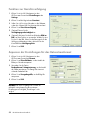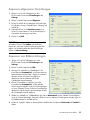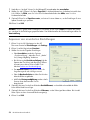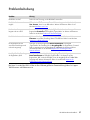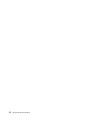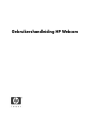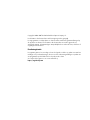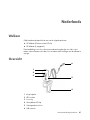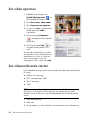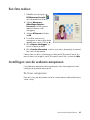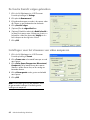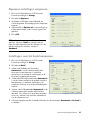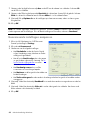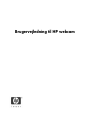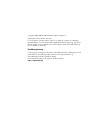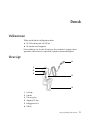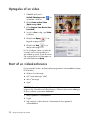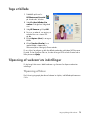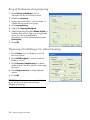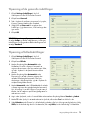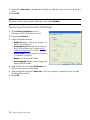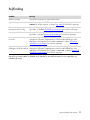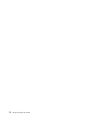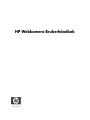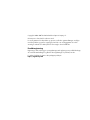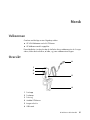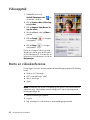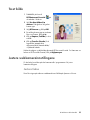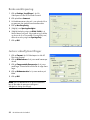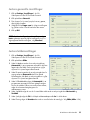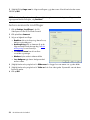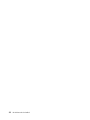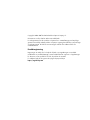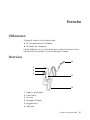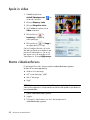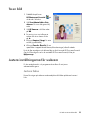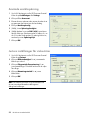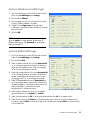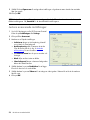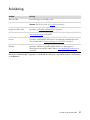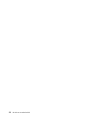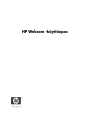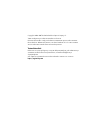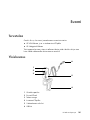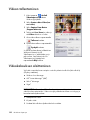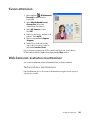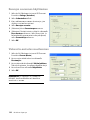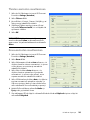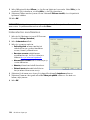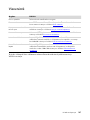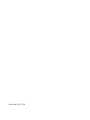HP (Hewlett-Packard) 2-Megapixel Webcam Manuale utente
- Categoria
- Webcam
- Tipo
- Manuale utente
Questo manuale è adatto anche per
La pagina si sta caricando...
La pagina si sta caricando...
La pagina si sta caricando...

iv HP Webcam User’s Guide
Español .................................................................................................21
Bienvenido ..........................................................................................................21
Descripción general..............................................................................................21
Cómo grabar un vídeo..........................................................................................22
Cómo iniciar una vídeo conferencia .......................................................................22
Cómo tomar una fotografía ...................................................................................23
Cómo cambiar la configuración de la Webcam.......................................................23
Cómo ajustar el foco........................................................................................23
Cómo utilizar Seguimiento de rostro ..................................................................24
Cómo cambiar la configuración de la secuencia de vídeo....................................24
Cómo ajustar la Configuración general..............................................................25
Cómo cambiar la Configuración de imagen .......................................................25
Cómo cambiar la Configuración avanzada........................................................26
Resolución de problemas.......................................................................................27
Português..............................................................................................31
Bem-vindo ...........................................................................................................31
Identificação de componentes................................................................................31
Gravar um Vídeo .................................................................................................32
Iniciar uma Videoconferência ................................................................................32
Tirar uma Fotografia.............................................................................................33
Ajustar Definições da Câmara Web .......................................................................33
Ajustar a Objectiva..........................................................................................33
Utilizar Detecção de Faces ...............................................................................34
Ajustar Definições de Stream de Vídeo...............................................................34
Ajustar Definições Gerais .................................................................................35
Ajustar Definições de Imagem...........................................................................35
Ajustar Definições Avançadas...........................................................................36
Resolução de problemas .......................................................................................37
Italiano..................................................................................................41
Benvenuti ............................................................................................................41
Panoramica .........................................................................................................41
Registrazione di un video ......................................................................................42
Avvio di una videoconferenza................................................................................42
Scattare una fotografia .........................................................................................43
Regolazione delle impostazioni della webcam.........................................................43
Regolazione della messa a fuoco ......................................................................43
Utilizzo della funzione Face-Tracking .................................................................44
Regolazione delle impostazioni del flusso video ..................................................44
Regolazione delle impostazioni generali ............................................................45
Regolazione delle impostazioni dell’immagine....................................................45
Regolare le impostazioni avanzate ....................................................................46
Risoluzione dei problemi .......................................................................................47
La pagina si sta caricando...
La pagina si sta caricando...
La pagina si sta caricando...
La pagina si sta caricando...
La pagina si sta caricando...
La pagina si sta caricando...
La pagina si sta caricando...
La pagina si sta caricando...
La pagina si sta caricando...
La pagina si sta caricando...
La pagina si sta caricando...
La pagina si sta caricando...
La pagina si sta caricando...
La pagina si sta caricando...
La pagina si sta caricando...
La pagina si sta caricando...
La pagina si sta caricando...
La pagina si sta caricando...
La pagina si sta caricando...
La pagina si sta caricando...
La pagina si sta caricando...
La pagina si sta caricando...
La pagina si sta caricando...
La pagina si sta caricando...
La pagina si sta caricando...
La pagina si sta caricando...
La pagina si sta caricando...
La pagina si sta caricando...
La pagina si sta caricando...
La pagina si sta caricando...
La pagina si sta caricando...
La pagina si sta caricando...
La pagina si sta caricando...
La pagina si sta caricando...
La pagina si sta caricando...
La pagina si sta caricando...
La pagina si sta caricando...
La pagina si sta caricando...
La pagina si sta caricando...
La pagina si sta caricando...

Manuale per l’utente di Webcam HP

Copyright © 2006–2007 Hewlett-Packard Development Company, L.P.
Le informazioni contenute in questo documento sono soggette a modifica senza preavviso.
Le sole garanzie per i prodotti e i servizi HP sono previste espressamente nella garanzia che
accompagna tali prodotti o servizi. Nessuna affermazione contenuta nel presente documento può
essere ritenuta una garanzia aggiuntiva. HP non è responsabile per errori tecnici o editoriali od
omissioni contenuti nel presente documento.
La registrazione del prodotto
La registrazione del prodotto è rapida, semplice e offre: messaggi e-mail contenenti notifiche sugli
aggiornamenti dei prodotti, i più recenti avvisi relativi all’assistenza e gli aggiornamenti dei driver
specifici per i prodotti acquistati.
Per assistenza più rapida, si consiglia di registrare all’indirizzo
https://register.hp.com

Manuale per l’utente di Webcam HP 41
Italiano
Benvenuti
Congratulazioni per aver acquistato uno dei seguenti prodotti:
Webcam VGA HP con esclusivo clip LCD
Webcam HP da 2 Megapixel
Questa guida illustra come utilizzare la webcam per registrare video, effettuare
videoconferenze, scattare fotografie e regolare le impostazioni della webcam.
Panoramica
1 Pulsante istantanea
2 LED frontale
3 Anello per messa a fuoco
4 Clip LCD rimovibile
5 Microfono integrato
6 Connettore USB
1
2
3
4
6
5

42 Manuale per l’utente di Webcam HP
Registrazione di un video
1 Fare doppio clic sull’icona ArcSoft
VideoImpression sul desktop
Windows.
2 Fare clic su Creare un nuovo video.
3 Fare clic su Cattura da dispositivo.
4 Assicurarsi che Diretta sia selezionato e
che Video sia contrassegnato.
5 Fare clic sull’icona Registra per
cominciare la registrazione del video.
6 Fare clic sull’icona Stop per
fermare la registrazione del video.
Se si desidera modificare il video ed inviarlo
per posta elettronica, Arcsoft VideoImpression
può fare questo e molto altro. Per ulteriori
informazioni sull’utilizzo di Arcsoft
VideoImpression, fare clic sul menu della
Guida.
Avvio di una videoconferenza
È possibile aggiungere video dal vivo alle applicazioni di messaggistica istantanea (IM)
più diffuse (richiede connessione ISP):
Windows Live
™
Messenger
AOL
®
Instant Messenger
™
(AIM
®
)
Yahoo!
®
Messenger
Skype
®
1 Aprire l’applicazione di messaggistica istantanea.
2 Effettuare l’accesso.
3 Seguire i passaggi per la videoconferenza nella documentazione
dell’applicazione IM.
NOTA: HP consiglia di utilizzare la risoluzione VGA o inferiore per ottimizzare la
videoconferenza. Le prestazioni video variano in base alle prestazioni del PC e alla
larghezza di banda Internet.

Manuale per l’utente di Webcam HP 43
Scattare una fotografia
1 Fare doppio clic sull’icona
HP Photosmart Essential sul
desktop Windows.
2 Selezionare Visualizza>Preleva
immagini> Da scanner. Viene
visualizzata la finestra di dialogo
Seleziona dispositivo.
3 Selezionare HP Camera e fare clic
su OK.
4 Viene visualizzato un messaggio che
indica che il dispositivo non è uno
scanner. Fare clic su Sì.
5 Fare clic su Capture (Acquisisci) per
scattare una fotografia (istantanea)
6 Fare clic su Transfer (Trasferisci) per salvare l’immagine nella cartella Documenti/
Scansioni/<Mese corrente>.
Ora è possibile modificare e condividere le foto con HP Photosmart Essential. Per ulteriori
informazioni sull’utilizzo di HP Photosmart Essential, fare clic sul menu della Guida.
Regolazione delle impostazioni della webcam
Le impostazioni della webcam possono essere regolate utilizzando i controlli hardware e
software.
Regolazione della messa a fuoco
Ruotare la ghiera per la messa a fuoco della webcam fino al quando l’immagine su
schermo è a fuoco.

44 Manuale per l’utente di Webcam HP
Utilizzo della funzione Face-Tracking
1 In ArcSoft VideoImpression o HP Photosmart Essential,
fare clic su Impostazioni o Settings.
2 Fare clic sulla scheda Avanzate.
3 Posizionarsi di fronte alla webcam per alcuni secondi,
per consentire al software di riconoscere i tratti somatici.
4 Fare clic su Face Tracking.
5 (Opzionale) Regolare la Velocità di tracking.
6 (Opzionale) Selezionare la casella Immagine
nell’immagine per attivare questa funzionalità.
Selezionare l’ubicazione dell’immagine, e se si desidera
visualizzare il punto focale della funzionalità di tracking,
selezionare la casella Linea di tracking.
7 Fare clic su OK.
Regolazione delle impostazioni del flusso video
1 In ArcSoft VideoImpression o HP Photosmart Essential,
fare clic su Formato o Format.
2 Fare clic su Frequenza fotogrammi per regolare il
numero di frame al secondo.
3 Fare clic su Spazio colore / Compressione per
regolare il numero dei colori. Le dimensioni del file sono
inferiori se si sceglie un numero minore di colori.
4 Fare clic su Dimensioni output per regolare le
dimensioni dell’immagine.
5 Fare clic su OK.
NOTA: Se le dimensioni di output sono superiori a
640x480, non è possibile regolare le impostazioni
Avanzate nella finestra di dialogo Impostazioni.

Manuale per l’utente di Webcam HP 45
Regolazione delle impostazioni generali
1 In ArcSoft VideoImpression o HP Photosmart Essential,
fare clic su Impostazioni o Settings.
2 Selezionare la scheda Generale.
3 Spostare i cursori per regolare i livelli di Luminosità,
Contrasto, Gamma, Saturazione o Nitidezza.
4 (Opzionale) Fare clic su Salva con nome per
conservare le impostazioni e poterle utilizzare in seguito.
5 Fare clic su OK.
Regolazione delle impostazioni dell’immagine
1 In ArcSoft VideoImpression o HP Photosmart Essential,
fare clic su Impostazioni o Settings.
2 Selezionare la scheda Immagine.
3 Sotto Bilanciamento del Bianco, selezionare la casella
Auto per consentire al software di rilevare
automaticamente i livelli dei colori, oppure deselezionare
la casella e spostare i selettori per regolare manualmente
la velocità.
4 Sotto Esposizione, selezionare la casella Auto per
consentire al software di rilevare automaticamente la
velocità ottimale di chiusura dell’otturatore, oppure
deselezionare la casella e spostare il selettore per
regolare manualmente la velocità.
5 Sotto Larghezza di Banda USB, selezionare la casella
Auto per consentire al software di rilevare
automaticamente la velocità ottimale. Se è necessario
condividere le risorse USB tra vari dispositivi,
selezionare un limite di velocità per le risorse della
webcam.
6 Sotto Rifletti, indicare se si desidera ruotare l’immagine selezionando le caselle Orizzontale e Verticale.
7 Sotto Spot, selezionare Acceso per attivare il LED della webcam, oppure Spento per disattivarlo.
NOTA: Per utilizzare le impostazioni salvate in
precedenza, selezionare Carica e quindi il nome
assegnato alle impostazioni. Per ripristinare le
impostazioni di fabbrica, selezionare Default.

46 Manuale per l’utente di Webcam HP
8 Sotto Sfarfallio, selezionare Esterno se ci si trova all’aperto o se si utilizza l’illuminazione naturale.
Selezionare 50Hz se ci si trova fuori dagli Stati Uniti, oppure selezionare 60Hz se ci si trova negli
Stati Uniti.
9 (Opzionale) Fare clic su Save As (Salva con nome) per conservare le impostazioni e poterle utilizzare in
seguito.
10 Fare clic su OK.
Regolare le impostazioni avanzate
1 In ArcSoft VideoImpression o HP Photosmart Essential,
fare clic su Impostazioni o Settings.
2 Fare clic sulla scheda Avanzate.
3 Selezionare una delle seguenti impostazioni:
Disabilita disattiva Face Tracking, Zoom Manuale,
Maschera e Sfondo Morbido.
Face Tracking imposta la camera in modo che
segua il viso dell’utente durante gli spostamenti. Per
ulteriori informazioni vedere la sezione Utilizzo della
funzione Face-Tracking.
Zoom Manuale consente di controllare i livelli e la
direzione dello zoom.
Maschera nasconde il viso al centro dell’immagine.
Sfondo Morbido sfuma le linee sullo sfondo dietro
al viso centrale.
4 (Opzionale) Selezionare la casella Schermo Panoramico per aggiungere un bordo scuro sopra e sotto
l’immagine.
5 (Opzionale) Selezionare la casella Video Spento per disattivare il segnale video. Quando questa casella è
selezionata lo schermo diventa buio.
6 Fare clic su OK.
NOTA: Per utilizzare le impostazioni salvate in precedenza, selezionare Carica e quindi il nome assegnato alle
impostazioni. Per ripristinare le impostazioni di fabbrica, selezionare Default.

Manuale per l’utente di Webcam HP 47
Risoluzione dei problemi
Per ulteriore assistenza consultare la garanzia della webcam per reperire i numeri telefonici dell’assistenza e
informazioni sul sito Web.
Problema Soluzione
L’immagine è sfuocata Ruotare la ghiera di messa a fuoco per mettere a fuoco l’immagine.
Non è possibile scattare foto Prima di scattare foto è necessario aprire l’applicazione HP Photosmart Essential e
selezionare l’opzione Da scanner. Per ulteriori informazioni vedere la sezione
Scattare una fotografia
.
La funzione di face tracking è
troppo lenta o troppo veloce
Regolare le Velocità di Tracking nella scheda Avanzate nella finestra di dialogo
Proprietà. Per ulteriori informazioni vedere la sezione Utilizzo della funzione Face-
Tracking.
Ci sono linee che interferiscono
con l’immagine
Selezionare una diversa impostazione di Sfarfallio nella scheda Immagine nella
finestra di dialogo Proprietà. Per ulteriori informazioni vedere la sezione Regolazione
delle impostazioni dell’immagine.
La scheda delle impostazioni
Avanzate è scomparsa
Ridurre le impostazioni Dimensioni output nella scheda Formato di flusso nella
finestra di dialogo Proprietà. La scheda delle impostazioni Avanzate non è disponibile
se le dimensioni di output sono superiori a 640x480. Per ulteriori informazioni vedere
la sezione Regolazione delle impostazioni del flusso video
.
Non è possibile accedere alle
impostazioni nella scheda
Immagine
Ridurre le impostazioni Dimensioni output nella scheda Formato di flusso nella
finestra di dialogo Proprietà. Le opzioni nella scheda delle impostazioni Immagine non
sono disponibili se le dimensioni di output sono superiori a 1600x1200. Per ulteriori
informazioni vedere la sezione Regolazione delle impostazioni del flusso video
.

48 Manuale per l’utente di Webcam HP
La pagina si sta caricando...
La pagina si sta caricando...
La pagina si sta caricando...
La pagina si sta caricando...
La pagina si sta caricando...
La pagina si sta caricando...
La pagina si sta caricando...
La pagina si sta caricando...
La pagina si sta caricando...
La pagina si sta caricando...
La pagina si sta caricando...
La pagina si sta caricando...
La pagina si sta caricando...
La pagina si sta caricando...
La pagina si sta caricando...
La pagina si sta caricando...
La pagina si sta caricando...
La pagina si sta caricando...
La pagina si sta caricando...
La pagina si sta caricando...
La pagina si sta caricando...
La pagina si sta caricando...
La pagina si sta caricando...
La pagina si sta caricando...
La pagina si sta caricando...
La pagina si sta caricando...
La pagina si sta caricando...
La pagina si sta caricando...
La pagina si sta caricando...
La pagina si sta caricando...
La pagina si sta caricando...
La pagina si sta caricando...
La pagina si sta caricando...
La pagina si sta caricando...
La pagina si sta caricando...
La pagina si sta caricando...
La pagina si sta caricando...
La pagina si sta caricando...
La pagina si sta caricando...
La pagina si sta caricando...
La pagina si sta caricando...
La pagina si sta caricando...
La pagina si sta caricando...
La pagina si sta caricando...
La pagina si sta caricando...
La pagina si sta caricando...
La pagina si sta caricando...
La pagina si sta caricando...
La pagina si sta caricando...
La pagina si sta caricando...
La pagina si sta caricando...
La pagina si sta caricando...
La pagina si sta caricando...
La pagina si sta caricando...
La pagina si sta caricando...
La pagina si sta caricando...
La pagina si sta caricando...
La pagina si sta caricando...
La pagina si sta caricando...
La pagina si sta caricando...
-
 1
1
-
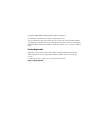 2
2
-
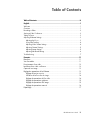 3
3
-
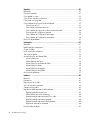 4
4
-
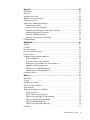 5
5
-
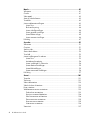 6
6
-
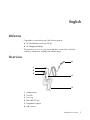 7
7
-
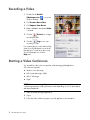 8
8
-
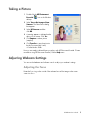 9
9
-
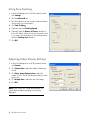 10
10
-
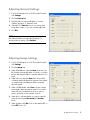 11
11
-
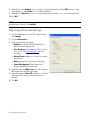 12
12
-
 13
13
-
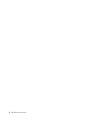 14
14
-
 15
15
-
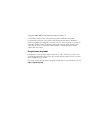 16
16
-
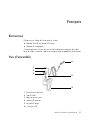 17
17
-
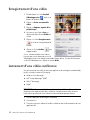 18
18
-
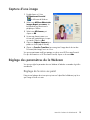 19
19
-
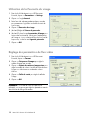 20
20
-
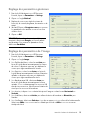 21
21
-
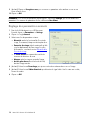 22
22
-
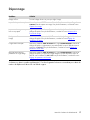 23
23
-
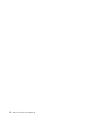 24
24
-
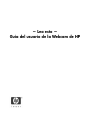 25
25
-
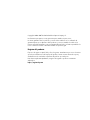 26
26
-
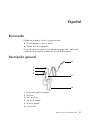 27
27
-
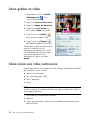 28
28
-
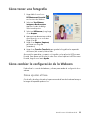 29
29
-
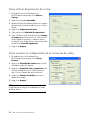 30
30
-
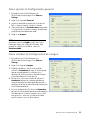 31
31
-
 32
32
-
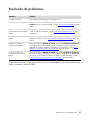 33
33
-
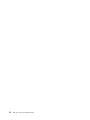 34
34
-
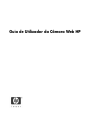 35
35
-
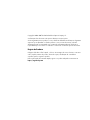 36
36
-
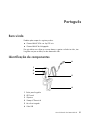 37
37
-
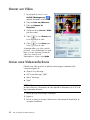 38
38
-
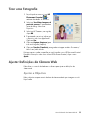 39
39
-
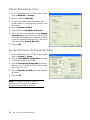 40
40
-
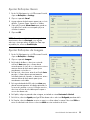 41
41
-
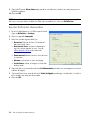 42
42
-
 43
43
-
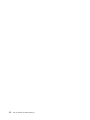 44
44
-
 45
45
-
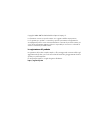 46
46
-
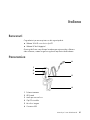 47
47
-
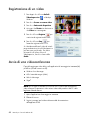 48
48
-
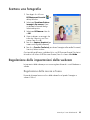 49
49
-
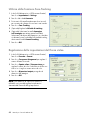 50
50
-
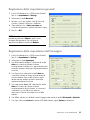 51
51
-
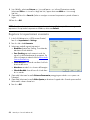 52
52
-
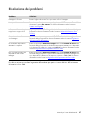 53
53
-
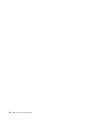 54
54
-
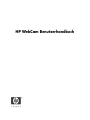 55
55
-
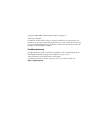 56
56
-
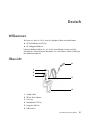 57
57
-
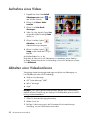 58
58
-
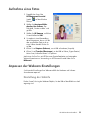 59
59
-
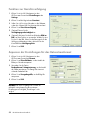 60
60
-
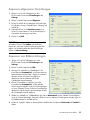 61
61
-
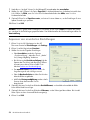 62
62
-
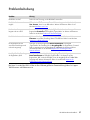 63
63
-
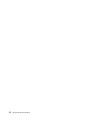 64
64
-
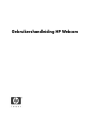 65
65
-
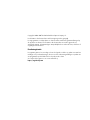 66
66
-
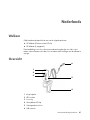 67
67
-
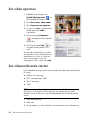 68
68
-
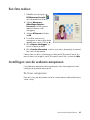 69
69
-
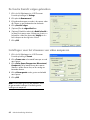 70
70
-
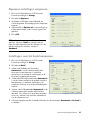 71
71
-
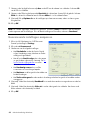 72
72
-
 73
73
-
 74
74
-
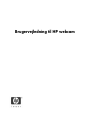 75
75
-
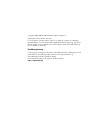 76
76
-
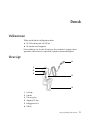 77
77
-
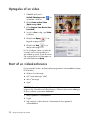 78
78
-
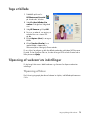 79
79
-
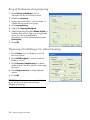 80
80
-
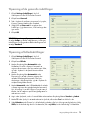 81
81
-
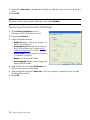 82
82
-
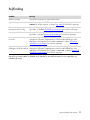 83
83
-
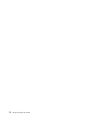 84
84
-
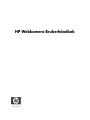 85
85
-
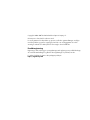 86
86
-
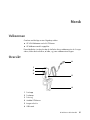 87
87
-
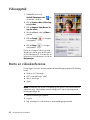 88
88
-
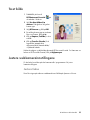 89
89
-
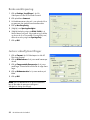 90
90
-
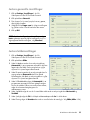 91
91
-
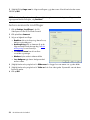 92
92
-
 93
93
-
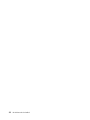 94
94
-
 95
95
-
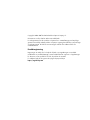 96
96
-
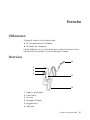 97
97
-
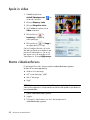 98
98
-
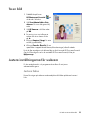 99
99
-
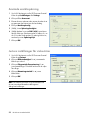 100
100
-
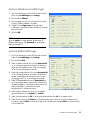 101
101
-
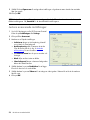 102
102
-
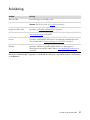 103
103
-
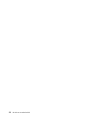 104
104
-
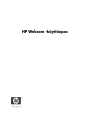 105
105
-
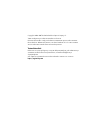 106
106
-
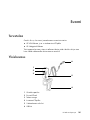 107
107
-
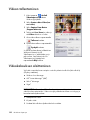 108
108
-
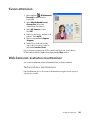 109
109
-
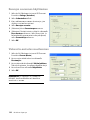 110
110
-
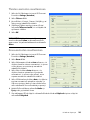 111
111
-
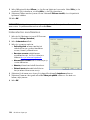 112
112
-
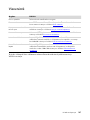 113
113
-
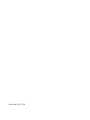 114
114
HP (Hewlett-Packard) 2-Megapixel Webcam Manuale utente
- Categoria
- Webcam
- Tipo
- Manuale utente
- Questo manuale è adatto anche per
in altre lingue
- English: HP (Hewlett-Packard) 2-Megapixel Webcam User manual
- français: HP (Hewlett-Packard) 2-Megapixel Webcam Manuel utilisateur
- español: HP (Hewlett-Packard) 2-Megapixel Webcam Manual de usuario
- Deutsch: HP (Hewlett-Packard) 2-Megapixel Webcam Benutzerhandbuch
- Nederlands: HP (Hewlett-Packard) 2-Megapixel Webcam Handleiding
- português: HP (Hewlett-Packard) 2-Megapixel Webcam Manual do usuário
- dansk: HP (Hewlett-Packard) 2-Megapixel Webcam Brugermanual
- svenska: HP (Hewlett-Packard) 2-Megapixel Webcam Användarmanual
- suomi: HP (Hewlett-Packard) 2-Megapixel Webcam Ohjekirja
Altri documenti
-
V7 CS0300 Manuale del proprietario
-
Trust WB-8600R Manuale utente
-
CONCORD Eye-Q Go Wireless Manuale utente
-
Lexibook DJ200 BB Manuale utente
-
Silvercrest WG2130 Owner's Manual & Service Information
-
CONCORD EYE-Q DUO Manuale utente
-
Vivanco VGA WEBCAM Manuale del proprietario
-
Lexibook DJ053 Series Manuale utente
-
Lexibook DJ048 Manuale utente
-
Lexibook DJ033DCDJ033DP Manuale utente